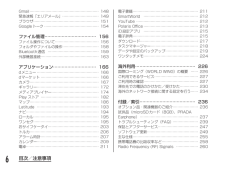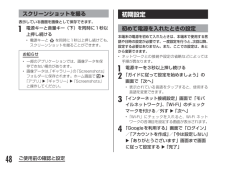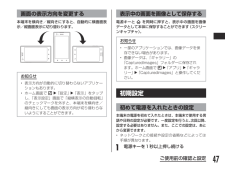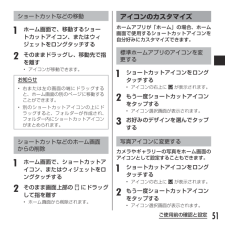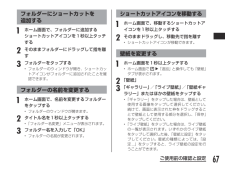Q&A
取扱説明書・マニュアル (文書検索対応分のみ)
"フォルダ"3 件の検索結果
"フォルダ"20 - 30 件目を表示
全般
質問者が納得調べたところ、ご質問のエラーコードは、常駐ソフトとの競合を表しているそうです。
http://bbs.kakaku.com/bbs/K0000338029/SortID=15016999/
上記リンク先にある方法で(常駐ソフトを全て切る)上手く書き込みができたならば、何かと競合しているということになります。ただ、原因を特定するのは、少し手間です。
尚、この方法は、ウィルス対策ソフトまで切ってしまうと思いますので、LANケーブルを外した状態で行なった方が良いでしょう。また、原因を特定する場合は、DVD-...
4254日前view60
全般
全般
質問者が納得ブックマークの消去=
Google検索開いて右上
(検索バーの右)のリボンtapして
ブックマークリストが開いたら
消したいの長押しで消去出来るよ☆
個別着信=
電話帳の保存方法本体じゃなくGoogleアカウントやDOCOMOに
保存すれば個別で設定出来たはず…
4967日前view131
ストレージ……………………………………………128言語とキーボード…………………………………… 128音声入出力……………………………………………129ユーザー補助…………………………………………129接続……………………………………………………130日付と時刻……………………………………………131端末情報………………………………………………131メール/インターネット…………………133spモードメール …………………………………… 133SMS………………………………………………… 133Gmail………………………………………………… 135緊急速報「エリアメール」………………………… 136ブラウザ………………………………………………137トーク…………………………………………………140ファイル管理………………………………142ファイル操作について………………………………142フォルダやファイルの操作…………………………144Bluetooth通信…………………………………… 145外部機器接続…………………………………………149アプリケーション…………………………152カメラ………………………...
Gmail ………………………………………………… 148緊急速報「エリアメール」………………………… 149ブラウザ………………………………………………151Googleトーク……………………………………… 154ファイル管理………………………………156ファイル操作について………………………………156フォルダやファイルの操作…………………………158Bluetooth通信…………………………………… 159外部機器接続…………………………………………163アプリケーション…………………………166dメニュー …………………………………………… 166dマーケット………………………………………… 166カメラ…………………………………………………167ギャラリー……………………………………………172メディアプレイヤー…………………………………174Play ストア ………………………………………… 182マップ…………………………………………………186Latitude…………………………………………… 193ナビ……………………………………………………194ローカル………………………………………………...
スクリーンショットを撮る表示している画面を画像として保存できます。a 電源キーと音量キー(下)を同時に1秒以上押し続ける• 電源キーと を同時に1秒以上押し続けても、スクリーンショットを撮ることができます。お知らせ• 一部のアプリケーションでは、画像データを保存できない場合があります。• 画像データは、「ギャラリー」の「Screenshots」フォルダーに保存されます。ホーム画面で u「アプリ」 u「ギャラリー」 u「Screenshots」と操作してください。初期設定初めて電源を入れたときの設定本端末の電源を初めて入れたときは、本端末で使用する言語や日時の設定が必要です。一度設定を行うと、次回以降、設定する必要はありません。また、ここでの設定は、あとから変更できます。• ネットワークとの接続や設定の省略などによっては手順が異なります。a 電源キーを3秒以上押し続けるb 「ガイドに従って設定を始めましょう」の画面で「次へ」• 表示されている言語をタップすると、使用する言語を変更できます。c 「インターネット接続設定」画面で「モバイルネットワーク」、「Wi-Fi」のチェックマークを付ける/外す u「次へ...
画面の表示方向を変更する本端末を横向き/縦向きにすると、自動的に横画面表示/縦画面表示に切り替わります。お知らせ• 表示方向が自動的に切り替わらないアプリケーションもあります。• ホーム画面で u「設定」 u「表示」をタップし、「表示設定」画面で「縦横表示の自動回転」のチェックマークを外すと、本端末を横向き/縦向きにしても画面の表示方向が切り替わらないようにすることができます。表示中の画面を画像として保存する電源キーと を同時に押すと、表示中の画面を画像データとして本体に保存することができます(スクリーンキャプチャ)。お知らせ• 一部のアプリケーションでは、画像データを保存できない場合があります。• 画像データは、「ギャラリー」の「CapturedImages」フォルダーに保存されます。ホーム画面で u「アプリ」 u「ギャラリー」 u「CapturedImages」と操作してください。初期設定初めて電源を入れたときの設定本端末の電源を初めて入れたときは、本端末で使用する言語や日時の設定が必要です。一度設定を行うと、次回以降、設定する必要はありません。また、ここでの設定は、あとから変更できます。• ...
51ご使用前の確認と設定ショートカットなどの移動a ホーム画面で、移動するショートカットアイコン、またはウィジェットをロングタッチするb そのままドラッグし、移動先で指を離す• アイコンが移動できます。お知らせ• 右または左の画面の端にドラッグすると、ホーム画面の別のページに移動することができます。• 別のショートカットアイコンの上にドラッグすると、フォルダーが作成され、フォルダー内にショートカットアイコンがまとめられます。ショートカットなどのホーム画面からの削除a ホーム画面で、ショートカットアイコン、またはウィジェットをロングタッチするb そのまま画面上部の ■にドラッグして指を離す• ホーム画面から削除されます。アイコンのカスタマイズホームアプリが「ホーム」の場合、ホーム画面で使用するショートカットアイコンを自分好みにカスタマイズできます。標準ホームアプリのアイコンを変更するa ショートカットアイコンをロングタッチする• アイコンの右上に が表示されます。b もう一度ショートカットアイコンをタップする• アイコン選択画面が表示されます。c お好みのデザインを選んでタップする写真アイコンに変更するカ...
お知らせ• ホーム画面をサブ画面に切り替えたい場合は、ホーム編集画面で u「キャンバス」 uサムネイルでホーム画面を選択して「デフォルト画面に設定する」をタップしてください。デフォルトに設定したい画面をタップするとホーム画面が設定されます。• ホーム画面で を1秒以上タッチすると、最近使ったアプリケーションが一覧で表示されます。アイコンをタップするとアプリを起動できます。また、「アプリケーションマネージャー」をタップすると、アプリケーションマネージャーを起動できます。■■アイコンをカスタマイズするホーム画面で使用するショートカットやフォルダーなどのアイコンのデザインは、変更することができます。デザインを変更したいアイコンを1秒以上タッチすると、アイコンの右上に が表示されます。 をタップすると「アイコンを選択」画面が表示されます。 お好みのデザインを選んでタップしてください。お知らせ• スタイルがないウィジェットは1秒以上タッチすると「他のスタイルがありません。」と表示されます。• ホーム画面のウィジェットを1秒以上タッチしても は表示されません。• 変更したアイコンのデザインは、ソフトウェア...
49ご使用前の確認と設定ホーム画面ホーム画面やアイコンは、PRADAの世界観にこだわりを持ち、モノトーンで統一されたデザインが施されています。ホーム画面ではアプリケーションのショートカットやウィジェットを追加/移動したり、壁紙やアイコンのデザインを変えたりしてカスタマイズできます。ホーム画面には、カスタマイズできるサブ画面が左右3画面ずつ用意されています。ウィジェットアプリケーション一覧画面を表示ホーム画面の位置「sp モードメール」を起動アプリケーションのショートカット「電話帳」を起動「電話」を起動お知らせ• ホーム画面をサブ画面に切り替えたい場合は、ホーム編集画面で u「キャンバス」 uサムネイルでホーム画面を選択して「デフォルト画面に設定する」をタップしてください。デフォルトに設定したい画面をタップするとホーム画面が設定されます。• ホーム画面で を1秒以上タッチすると、最近使ったアプリケーションが一覧で表示されます。アイコンをタップするとアプリを起動できます。また、「アプリケーションマネージャー」をタップすると、アプリケーションマネージャーを起動できます。■■アイコンをカスタマイズするホーム画...
ウィジェット 機能マチキャラマチキャラを表示Contents Headline音楽、動画、電子書籍などのコンテンツの新着情報を表示iチャネル■ウィジェットiチャネルの情報を取得して表示YouTube 動画再生ツール電話帳ピックアップメンバー電話帳からよく利用する連絡先をホーム画面に表示b 追加するウィジェットをタップする• ホーム画面にウィジェットが追加されます。• 追加するウィジェットを1秒以上タッチしてユーザーカスタマイズ部にドラッグし、移動先で指を離すことで、任意の位置にウィジェットを配置することもできます。ホーム画面にショートカットを 追加するa ホーム画面を1秒以上タッチする• ホーム画面で u「追加」と操作しても「ショートカット」タブが表示されます。b 「ショートカット」 c 追加するショートカットをタップする• ホーム画面にショートカットアイコンが追加されます。• ショートカットによっては追加する項目を設定する必要があります。各画面の指示に従って設定してください。ホーム画面にフォルダーを作成するa ホーム画面を1秒以上タッチする• ホーム画面で u「追加」と操作しても「フォルダー」タブが...
フォルダーにショートカットを 追加するa ホーム画面で、フォルダーに追加するショートカットアイコンを1秒以上タッチするb そのままフォルダーにドラッグして指を離すc フォルダーをタップする• フォルダーのウィンドウが開き、ショートカットアイコンがフォルダーに追加されたことを確認できます。フォルダーの名前を変更するa ホーム画面で、名前を変更するフォルダーをタップする• フォルダーのウィンドウが開きます。b タイトル名を1秒以上タッチする• 「フォルダー名変更」メニューが表示されます。c フォルダー名を入力して「OK」• フォルダーの名前が変更されます。ショートカットアイコンを移動するa ホーム画面で、移動するショートカットアイコンを1秒以上タッチするb そのままドラッグし、移動先で指を離す• ショートカットアイコンが移動できます。壁紙を変更するa ホーム画面を1秒以上タッチする• ホーム画面で u「追加」と操作しても「壁紙」タブが表示されます。b 「壁紙」 c 「ギャラリー」/「ライブ壁紙」/「壁紙ギャラリー」またはほかの壁紙をタップする• 「ギャラリー」をタップした場合は、壁紙として使用する画像をタップ...
ショートカットなどの移動a ホーム画面で、移動するアイコンを1秒以上タッチするb そのままドラッグし、移動先で指を離す• アイコンが移動できます。お知らせ• 右または左の画面の端にドラッグすると、別のホーム画面の領域に移動することもできます。ショートカットなどのホーム画面からの削除a ホーム画面で、ショートカットアイコン、またはウィジェットを1秒以上タッチするb そのまま にドラッグして指を離す• ホーム画面から削除されます。お知らせ• 操作1でふきだしの中に表示された「削除」をタップしても削除することができます。アプリケーションやウィジェットのアンインストールa ホーム画面でアンインストールしたいアプリのアイコンやウィジェットを1秒以上タッチ u「アンインストール」• アプリケーションやウィジェットがアンインストールされます。フォルダ名の変更a ホーム画面で名前を変更するフォルダをタップする• フォルダのウィンドウが開きます。b タイトル名を1秒以上タッチする• 「名称変更」メニューが表示されます。c フォルダ名を入力して「OK」• フォルダの名前が変更されます。お知らせ• 操作1でふきだしの中に表示され...
- 1